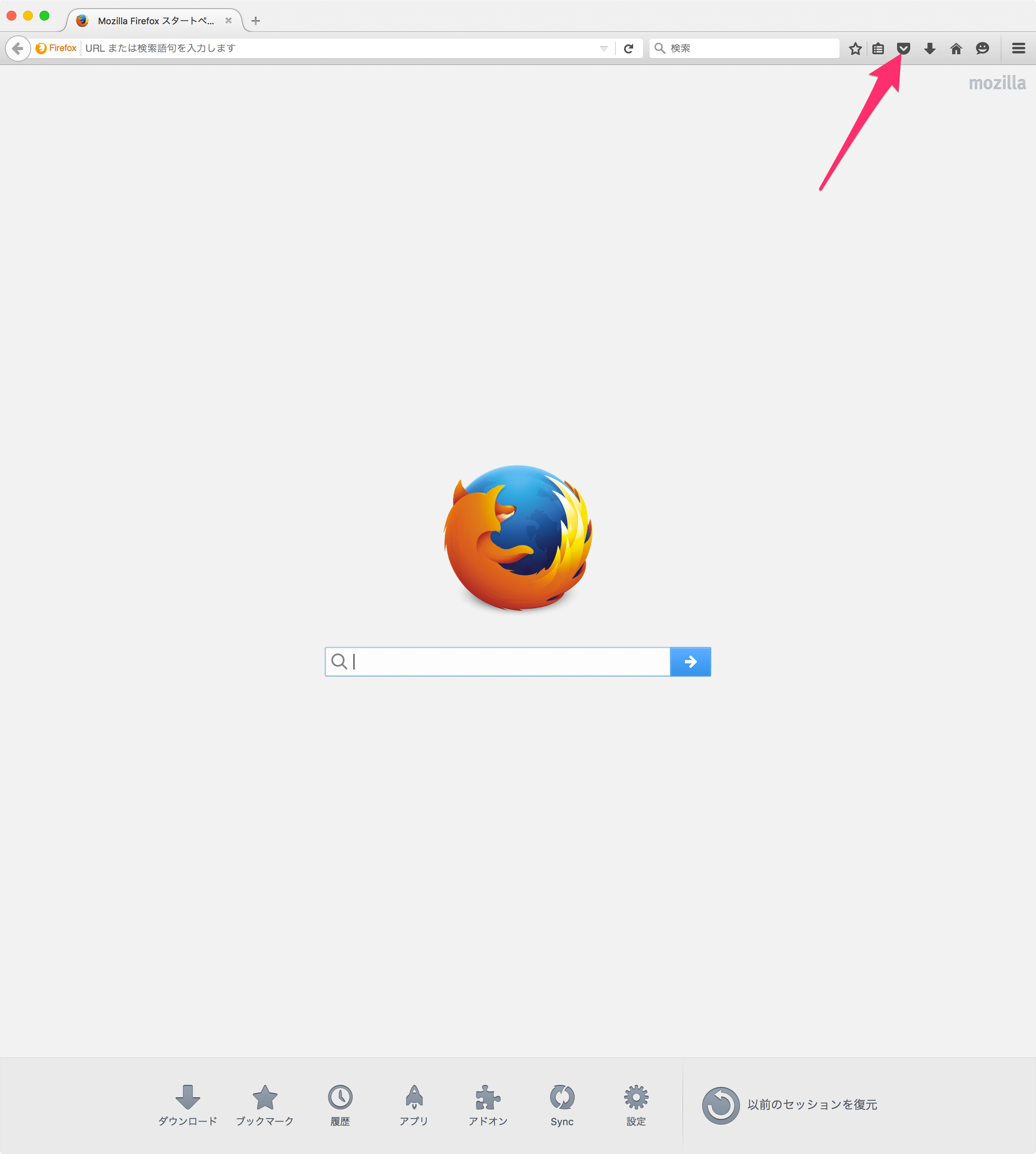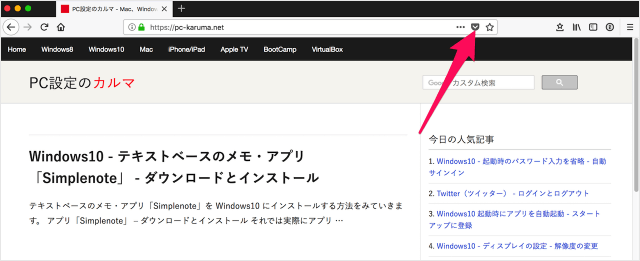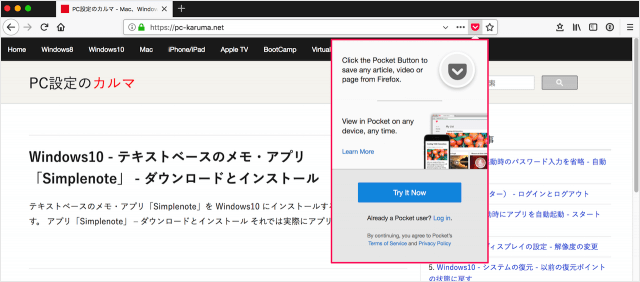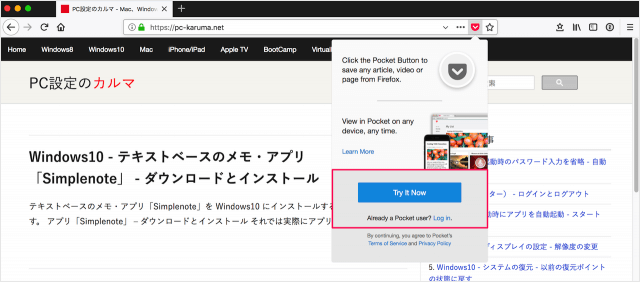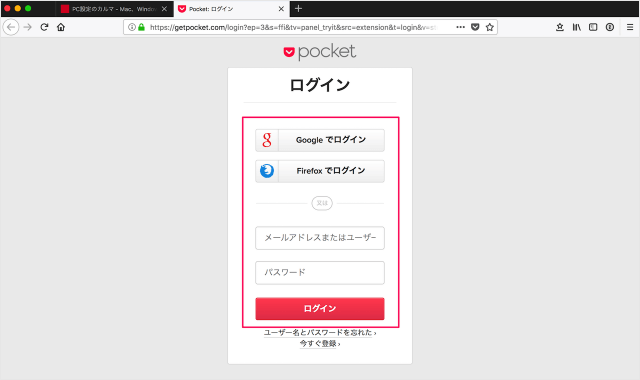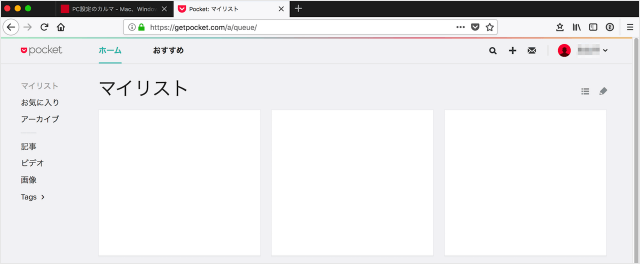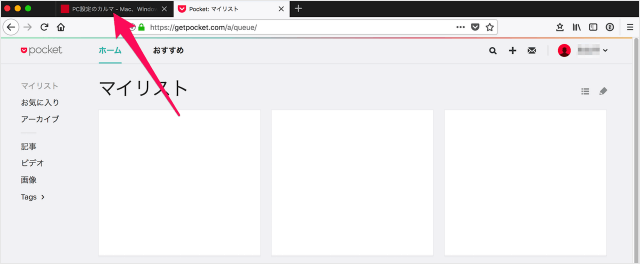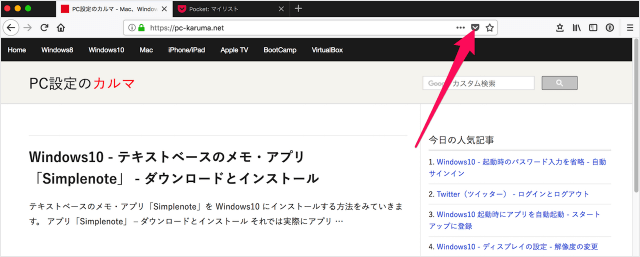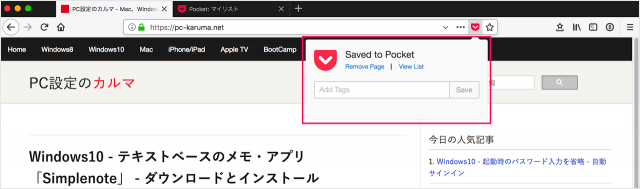目次
ブラウザー「Mozilla Firefox」を使って、「Pocket」に記事を保存する方法を紹介します。
Pocketとは、Web上で見つけた気になる記事を簡単に格納する「ポケット」を提供してくれるWebサービス(後で読むサービス)のことです。
Mozilla Firefox には、後で読むサービス「Pocket」が統合されているので、簡単に使うことができます。
Mozilla Firefox から「Pocket」に記事を保存
それでは実際に「Pocket」に記事を保存してみましょう。
記事を保存したいページにアクセスし
ウィンドウの右上にある「Pocket」アイコンをクリックします。
Firefox には Pocket が標準搭載(ビルトイン)されています。アイコンが見当たらない場合は Firefox をアップデートしましょう。
アイコンをクリックすると、このようなポップアップが表示されます。
- Try It Now
既にアカウントを持っている場合は
- Log in
※ ここでは「Log in」をクリックしています。
- Google でログイン
- Firefoxe でログイン
- メールアドレス でログイン
記事の保存
それでは記事を保存してみましょう。
すると、「Save to Pocket(Pocket に保存しました)」というポップアップが表示されます。
これでページ保存の完了です。
保存したページに「タグ(Tag)」を追加することもできます。
「View List(リストを表示)」をクリックすると、Pocketした記事をみることができます。